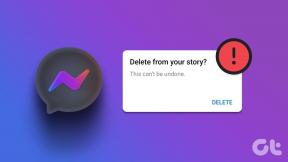Tambahkan Kartu Nama ke Evernote dengan Cepat Menggunakan Fitur Snapshot-nya
Bermacam Macam / / November 29, 2021
Kartu nama adalah salah satu metode paling konvensional untuk berbagi detail kontak pribadi/bisnis dengan seorang individu. Tanpa keraguan kartu nama telah berevolusi dengan waktu dalam hal tampilan dan fitur. Orang-orang hari ini memiliki hal-hal seperti Kode QR pada kartu mereka sehingga seseorang dapat dengan mudah memindai detail kartu mereka menggunakan smartphone-nya.
Namun, masih banyak yang belum mulai beradaptasi dengan perubahan, dan setiap kali mereka mendapatkan kartu seperti itu, mereka praktik paling umum yang mereka ikuti adalah menyimpannya di dompet mereka dan mentransfernya ke folder kartu nama nanti. Masalahnya dimulai ketika kita mengumpulkan beberapa dari mereka dan mencari melalui mereka menjadi menjengkelkan. Jadi mari kita buat hidup sedikit lebih sederhana hari ini dan lihat bagaimana kita dapat meringankan tugas menyimpan kartu nama menggunakan Evernote.

(Kredit Gambar: dground)
Setiap kali Anda mengunggah gambar di Evernote, itu secara otomatis memindai konten tekstual apa pun menggunakan
Teknologi OCR (Pengenalan Karakter Optik) dan membuatnya tersedia untuk pencarian sama seperti Anda mencari teks biasa. Anda dapat menggunakan fitur ini untuk mencatat banyak hal, seperti tagihan dan sampul DVD. Hari ini kita akan melihat bagaimana kita dapat menggunakannya untuk menyimpan kartu nama dengan mendigitalkannya.Hal terbaik tentang mendigitalkan kartu di Evernote adalah Anda masih dapat membawa semua kartu itu di saku Anda (di .) Aplikasi Evernote di ponsel cerdas Anda ), dan mencari kartu hanya membutuhkan beberapa detik.
Untuk memulainya, pertama-tama, kita harus mengunggah foto kartu nama yang tajam dan jelas ke akun Evernote kita. Ada beberapa cara untuk melakukannya. Mari kita lihat mereka satu per satu.
Menggunakan Smartphone
Hampir semua smartphone saat ini dilengkapi dengan kamera definisi tinggi yang luar biasa, dan kekuatan autofokus menjadikannya cara terbaik dan termudah untuk menyimpan kartu nama ke Evernote. Simpan kartu di atas meja dan pilih fitur snapshot di Evernote saat membuat catatan.

Pastikan semua teks jelas untuk OCR yang lebih baik dan ambil jepretannya. Unggah semua kartu nama yang ingin Anda catat satu per satu dan arsipkan di bawah tag yang sama demi kesederhanaan. Anda dapat melewatkan penambahan judul dan detail lainnya saat Anda ingin melakukannya dengan cepat. Menambahkan tag meskipun dianjurkan.
Menggunakan Pemindai
Jika Anda memiliki akses ke a pemindai, Anda dapat memindai semua kartu nama Anda dan mengunggahnya ke Evernote sebagai catatan foto. Meskipun pendekatan ini sedikit memakan waktu, kualitas fotonya adalah yang terbaik.
Menggunakan Evernote Desktop
Jika Anda memiliki kamera web, Anda juga dapat menggunakannya untuk mengunggah kartu nama. Ini pendekatan yang agak canggung, tetapi selama Anda memiliki kamera web yang layak (disarankan> 2 MP), itu akan berhasil. Fitur webcam hanya berfungsi pada aplikasi desktop produk.

Pada aplikasi Windows, klik panah kecil di dekat Tombol Catatan Baru dan pilih Catatan Webcam Baru (Ctrl+Shift+W). Pastikan sebagian besar area pengambilan memiliki konten kartu dan klik Ambil tombol Snapshot. (Di Mac, seharusnya tertulis Catatan iSight baru)

Tip keren: Gerakkan kartu ke depan dan ke belakang untuk mendapatkan fokus terbaik, tetapi saat mengeklik, pegang tangan Anda dan jaga agar tetap stabil.
Menyimpan dan Mencari Kartu Nama
Setelah Anda mengambil foto kartu nama yang bagus dan mengunggahnya ke server Evernote, cukup duduk dan rileks. Anda tidak perlu melakukan hal lain. Evernote sekarang akan membutuhkan waktu untuk menganalisis foto. Menggunakan teknologi OCR akan mendeteksi teks dan angka yang disematkan di foto kartu nama. Sinkronisasi diperlukan di sini karena data akan diunduh dari servernya. Biasanya melakukannya secara otomatis setiap beberapa menit sehingga seharusnya tidak menjadi masalah.
Setelah beberapa waktu, jika kualitas fotonya bagus, Anda dapat mencari kartu nama Anda menggunakan salah satu teks yang ada. Pencarian dapat dilakukan di web, aplikasi desktop dan bahkan di smartphone. Jika Evernote mendapatkan kecocokan positif dengan string yang Anda cari di kartu bisnis Anda, itu akan menyorot teks dan mengembalikan hasilnya kepada Anda.


Kesimpulan
Itu saja, Evernote membuat hidup Anda sedikit lebih sederhana. Saya selalu menamai catatan kartu nama saya sebagai nama individu atau perusahaan dan menyimpannya di bawah tag 'kartu nama'. Ini membantu saya untuk menjaga mereka terorganisir.
Jadi apa pendapat Anda tentang fitur tersebut? Mengesankan, ya?